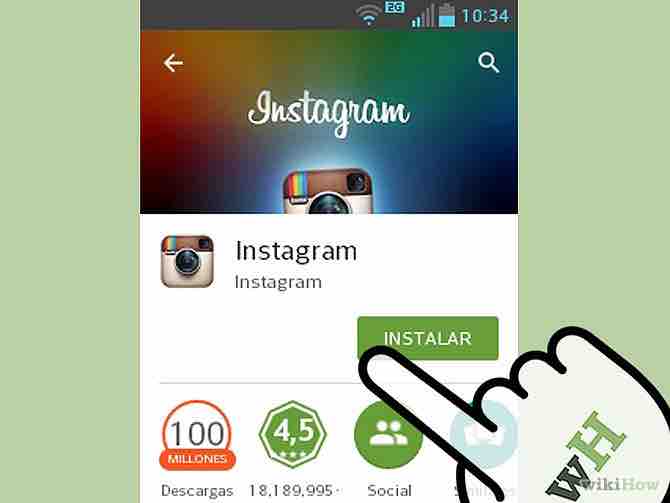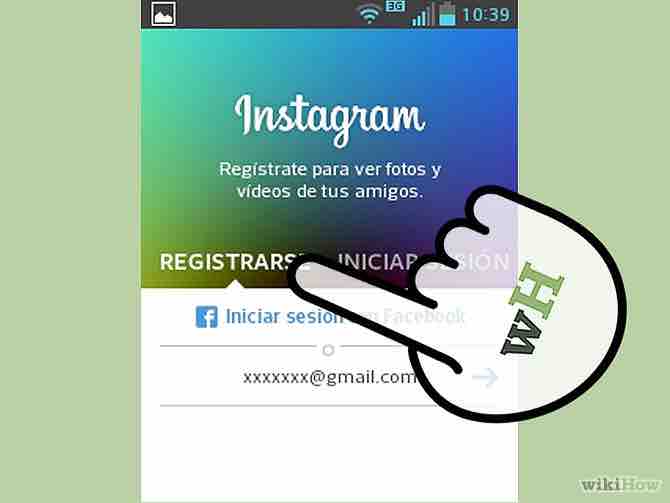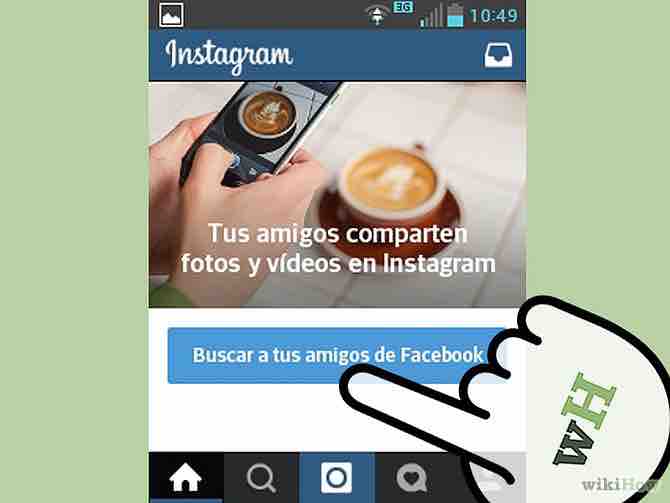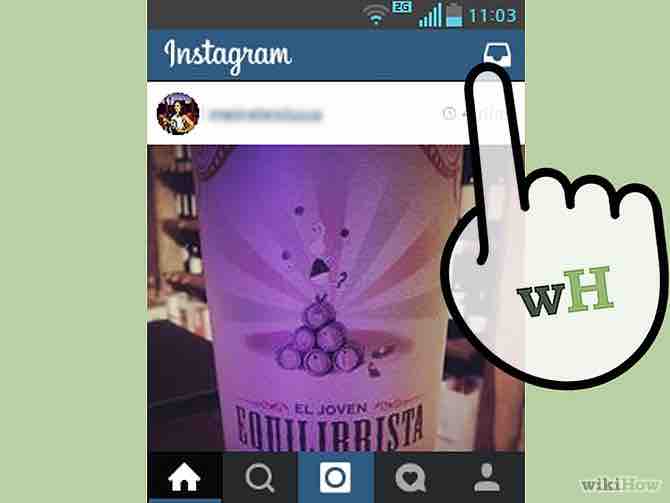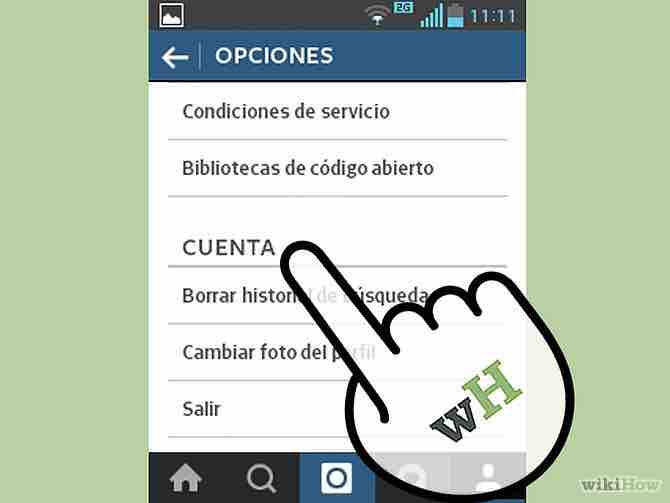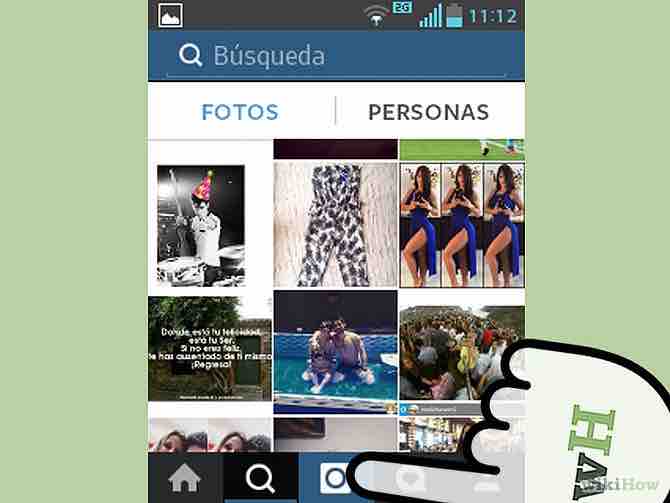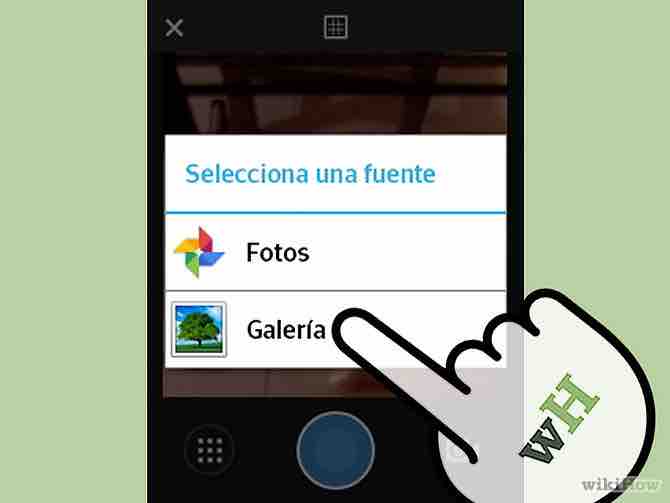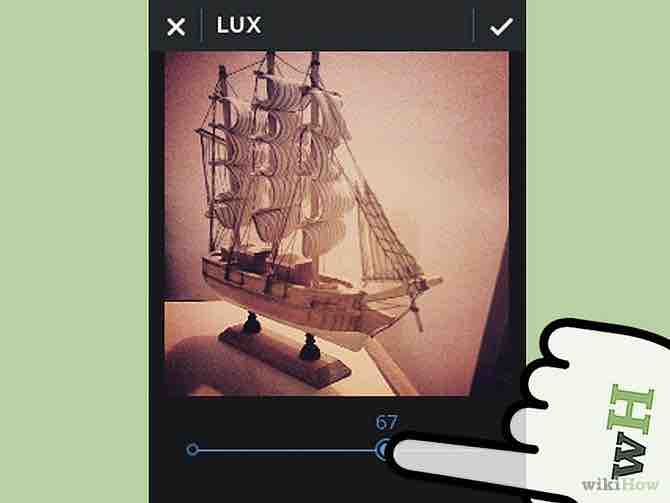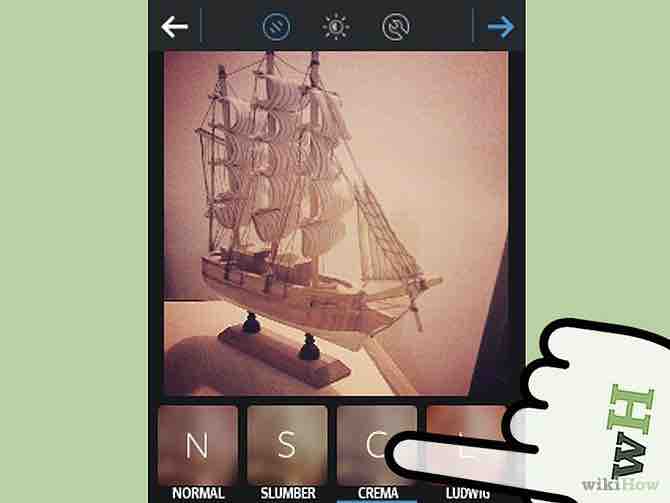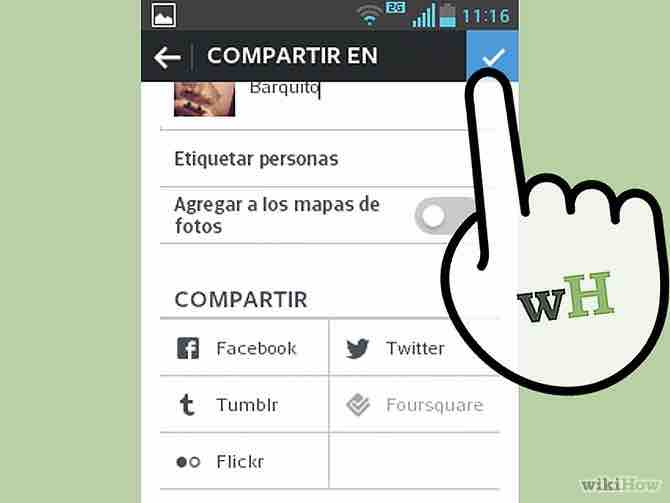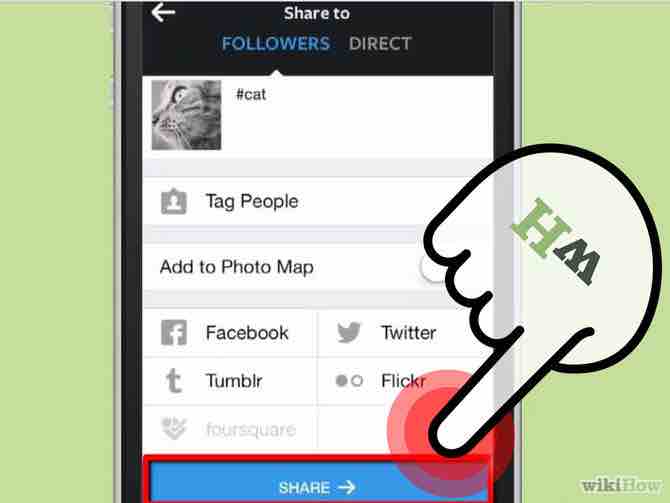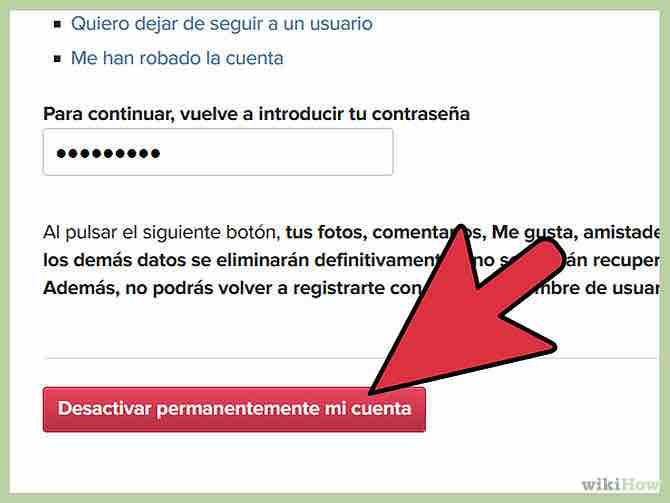Cómo usar Instagram
3 partes:Instalar InstagramUsar las pestañas en InstagramAñadir fotos en Instagram
Instagram es una aplicación de redes sociales muy popular que te permite subir, editar y agregar comentarios a tus propias fotos. Esta simple guía te dirá como administrar tu cuenta, tomar fotos y usar Instagram.
AnuncioPasos
Parte 1 de 3: Instalar Instagram
- 1Descarga la aplicación de Instagram. Entra a la tienda de aplicaciones en tu dispositivo, haz clic en el botón de búsqueda y escribe “Instagram”. Desplázate hacia abajo hasta que encuentres la aplicación, selecciónala y haz clic en “Instalar”.Anuncio
- Si descargaste la aplicación desde iTunes, tendrás que sincronizarla con tu dispositivo iOS antes de poder usarla.
- 2Abre la aplicación de Instagram. Toca el icono de Instagram (una pequeña cámara con líneas en arco iris) en la pantalla de inicio de tu dispositivo.
- 3Crea una cuenta. Haz clic en el botón de “Registrarse” en la parte inferior de tu pantalla y teclea tu correo electrónico, nombre de usuario, contraseña, número de teléfono (opcional) y sube una foto de perfil (opcional) para crear tu cuenta. Puedes escoger agregar un poco de información personal en la sección de “Acerca de mi” e incluir la URL de tu sitio web personal.
- 4Sigue a tus amigos. Puedes seleccionar si quieres importar contactos y encontrar amigos de entre tu lista de contactos, cuenta de Facebook, cuenta de Twitter o simplemente busca sus nombres y nombres de usuario. Seguir a personas te permite ver sus publicaciones en la pestaña de noticias y, al igual que en Twitter, puedes seguir a cualquier aunque no las conozcas personalmente. Haz clic en “Siguiente” cuando termines.
- Podrás añadir amigos en cualquier momento, incluso después de haber creado tu cuenta.
- Si quieres puedes seguir a los usuarios que sugiere Instagram haciendo clic en el botón que dice “Seguir” a lado de sus nombres. Haz clic en “Terminar” para completar el proceso y continuar directamente a tu cuenta.[1]
- 5”Instagram Direct”. Con la nueva actualización de Instagram, puedes escoger si quieres compartir tu foto con todos los usuarios o con solo un par de ellos. Haz clic en la pestaña que dice “Direct” y selecciona los seguidores con los cuales quieras compartir tu foto. La foto no aparecerá en tu sección pública de noticias y solo los usuarios que selecciones podrán ver tu foto.Anuncio
Parte 2 de 3: Usar las pestañas en Instagram
- 1Desplázate a través de las publicaciones recientes. En la pestaña de “Feed” puedes desplazarte a través de las publicaciones más recientes de todos los usuarios que estás siguiendo. Para entrar a esa pestaña, toca el ícono que luce como una casita que se encuentra en la esquina inferior izquierda.
- Haz clic en el botón “Actualizar”, el cual se encuentra en la esquina superior derecha de la pantalla para volver a cargar la pestaña.
- 2Observa la pestaña de “Explorar”. En la pestaña de “Explorar” puedes ver todas las fotos que han publicado otros usuarios y son las que más “Me gusta” tienen. Puedes acceder a esta pestaña tocando el icono de la estrella.
- Para buscar usuarios y etiquetas, entra a la pestaña de “Explorar” y escribe algo en el campo de búsqueda que se encuentra en la parte superior de tu pantalla.
- 3Observa la sección de noticias. Siempre que a alguien le guste una de tus fotos, comente en una de tus fotos, te siga o te etiquete en alguna foto, aparecerá una notificación en la pestaña de “Noticias”. Para entrar a la pestaña de “Noticias” toca el icono de la burbuja de diálogo con un corazón en el centro. Si a alguien le gusta una foto tuya, comenta o te sigue mientras tienes abierta la aplicación, aparecerá un icono corazón pequeño de color naranja, una burbuja de dialogo o el icono de perfil justo arriba de la pestaña de “Noticias”.
- 4Dale “Me gusta” y comenta en las fotos de otras personas. Ya sea que estés viendo las fotos de entre las publicaciones recientes o estés en la pestaña de “Explorar”, puedes mostrar tu interés seleccionando “Me gusta” o comentando en alguna foto. Para darle “Me gusta” a una foto, puedes presionar el icono del corazón que se encuentra justo debajo de la foto, o puedes tocar dos veces la imagen. Para comentar una foto, haz clic en el pequeño icono de la burbuja de diálogo y escribe tu comentario con el teclado que aparezca.
- 5Ve tu propio perfil. Para ver una lista de todas las fotos que hayas publicado y también ver quién te sigue y a quiénes sigues, puedes visitar la pestaña de tu perfil (el icono en la esquina inferior derecha de la pantalla). Aquí puedes ver todas tus fotos, editar tu perfil de usuario y activar o desactivar las redes sociales en los ajustes de “Compartir”.Anuncio
Parte 3 de 3: Añadir fotos en Instagram
- 1Añade fotos a Instagram. Hacer clic en la pestaña de “Compartir” te permitirá tomar fotos o seleccionar las fotos de tu dispositivo. Esta pestaña es el icono en forma de cámara que se encuentra al centro de la parte inferior de tu pantalla.
- 2Toma una nueva foto. Si no tienes ninguna foto que quieras publicar en tus álbumes, puedes tomar una nueva foto y subirla directamente a Instagram. Después de hacer clic en el botón de “Compartir”, haz clic en el icono de la cámara que se encuentra al centro de la pantalla para tomar una foto (esto requiere un dispositivo con cámara, como un iPhone o un teléfono Android). Haz clic en “Siguiente” para pasar a la siguiente pantalla.
- También puedes hacer clic en el pequeño icono en la parte inferior derecha de la pantalla para activar y desactivar el flash, si es que tienes.
- 3Sube una foto de tu álbum de fotos. ¿Ya tienes una gran foto? Puedes subirla haciendo clic en el icono que se encuentra a la esquina inferior izquierda de la pantalla para seleccionar una foto de entre tu álbum de fotos. Desplázate por el álbum hasta que veas la foto que quieres agregar y después tócala para seleccionarla. Haz clic en “Siguiente” para pasar a la siguiente pantalla.
- 4Edita tu foto. Instagram tiene capacidades de edición mínimas, pero sí tiene algunas buenas. Puedes elegir si quieres girar la foto, añadir un marco, crear un efecto de difuminado o cambiar el brillo de tu foto seleccionando los iconos correspondientes (en ese orden) en la parte inferior de la pantalla. Si no te gustó cómo editaste la foto, simplemente haz clic en el icono para revertir la edición.
- Puedes cambiar la figura del efecto de difuminado haciendo clic en el icono múltiples veces, tienes la opción de difuminar toda la imagen a excepción de una linea recta en el centro o un círculo. Estos los puedes mover alrededor de la foto para cambiar qué áreas se van a difuminar.
- Los marcos solo aparecerán si usas un filtro de la sección que ahí aparece.
- 5Aplica un filtro a tu foto. Instagram provee múltiples filtros que puedes usar para editar tus fotos. Toma una foto con la cual trabajar y después selecciona un filtro de entre las opciones que aparezcan. Solo puedes seleccionar uno pero puedes probar uno por uno hasta ver cuál te gusta más. Si decides que no quieres ningún filtro, el primer icono a la izquierda revertirá la imagen a su configuración “normal”. Haz clic en “Siguiente” cuando termines.
- 6Añade información a tu imagen. Introduce una pequeña descripción de tu foto en el campo que dice “Agrega una descripción”. No tienes que poner nada si no quieres, solo recuerda que solo puedes agregar una descripción antes de publicar la foto y no después. Añade hashtags (#) para que las demás personas puedan encontrar tu foto al momento de buscar cosas similares.
- También puedes seleccionar la ubicación de tu foto y agregarla a los mapas de fotos.
- 7Comparte tu foto fuera de Instagram. Haz clic en cualquiera de las redes sociales que se encuentran en la sección de “Compartir” si quieres publicar tu foto ahí también. Introduce el nombre de usuario y contraseña asociados con tu cuenta para vincularlas con tu cuenta de Instagram. Si no quieres compartir tu foto, simplemente omite este paso.
- 8Haz clic en “Terminar” para completar el proceso y publicar tu foto. Tu foto aparecerá en tus “Noticias” y también en las noticias de otros usuarios que te estén siguiendo. También se publicará en las redes sociales que hayas seleccionado.[2]Anuncio
Consejos
- No publiques imágenes violentas o inapropiadas.
- Si deseas tener muchos seguidores, trata de tomar imágenes de ti, tus amigos y otras cosas únicas. Trata de hacer algo diferente.
- Puedes ver Instagram en tu computadora, pero no puedes actualizar tu cuenta o agregar fotos desde ahí. Solo puedes hacerlo desde la aplicación.
- Si quieres solicitar autorización antes de que otro usuario de Instagram pueda seguirte y ver tus fotos, haz clic en la pestaña de “@(tunombredeusuario), desplázate hacia el final de la página y activa la opción que dice “Las publicaciones son privadas”. Te pedirá que confirmes la decisión, haz clic en “Sí, estoy seguro”.
Advertencias
- No robes las fotos de otras personas ni les hagas una captura de pantalla, ¡ya que es posible que eliminen tu cuenta!
- Cuando intentes añadir información de ubicación a tus fotos, la aplicación de Instagram te pedirá acceso a la información de ubicación del dispositivo.
- Evita compartir fotos donde se muestre información personal, especialmente si todavía no configuras los ajustes de privacidad de manera adecuada. Esto incluye cualquier cosa con tu dirección, detalles de contacto, etc. (por ejemplo, una foto de tu nueva credencial de conducir).
- La aplicación de Instagram requiere un iPhone, iPod Touch, iPad (con iOS 3.1.2 o uno más reciente) o un teléfono Android. Asegúrate de tener un dispositivo compatible antes de descargar la aplicación.
- Para compartir y publicar fotos en tus redes sociales, necesitarás crear una cuenta para el servicio.
Cosas que necesitarás
- un iPhone, iPod Touch o iPad con iOS 3.1.2 o una versión más reciente, cualquier dispositivo Android o una laptop
- la aplicación de Instagram
- una cuenta de Instagram
- una cuenta de correo electrónico
Acerca del artículo
Categorías: Instagram